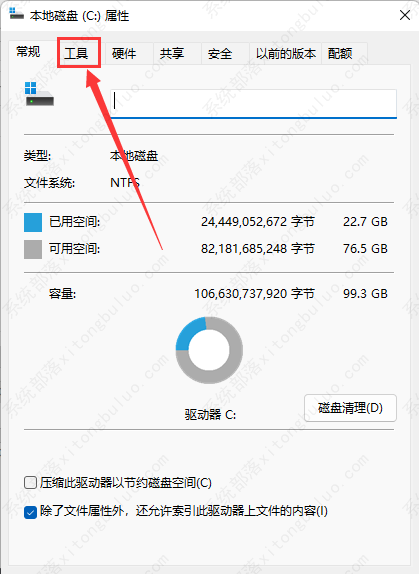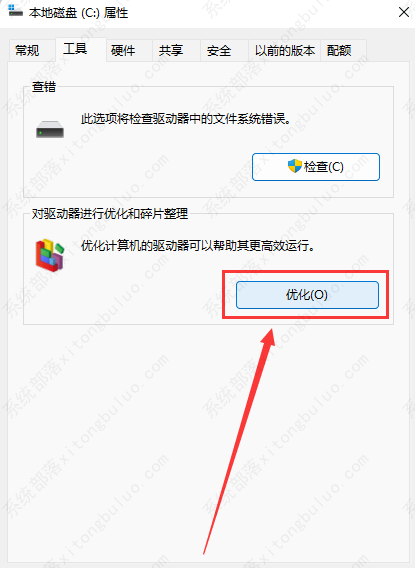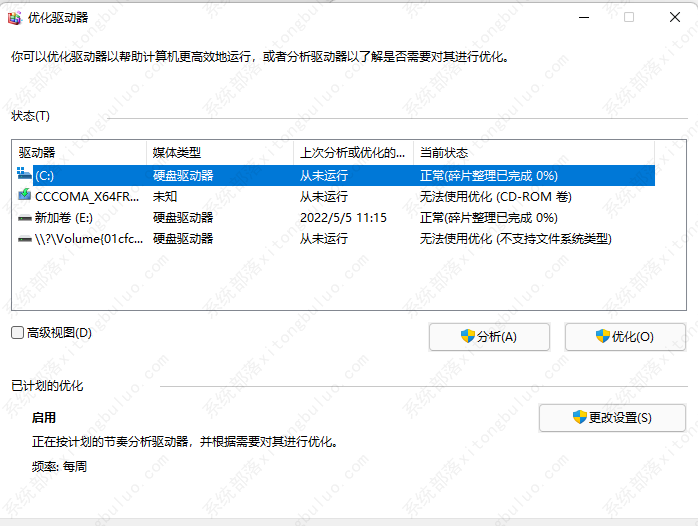Win11机械硬盘磁盘碎片整理方法教程
在我们日常使用电脑的过程中,会不断的产生磁盘碎片存储在电脑里,当有大量的磁盘碎片存放在电脑中时,可能会导致系统的变卡甚至崩溃,那么磁盘碎片该如何整理呢?针对这一问题,下面小编就为大家分享具体的操作方法,希望对您有帮助。
什么是磁盘碎片?
磁盘碎片指的是硬盘读写过程中产生的不连续文件。
其实磁盘碎片应该称为文件碎片,是因为文件被分散保存到整个磁盘的不同地方,而不是连续地保存在磁盘连续的簇中形成的。 当应用程序所需的物理内存不足时,一般操作系统会在硬盘中产生临时交换文件,用该文件所占用的硬盘空间虚拟成内存。虚拟内存管理程序会对硬盘频繁读写,产生大量的碎片,这是产生硬盘碎片的主要原因。 其他如IE浏览器浏览信息时生成的临时文件或临时文件目录的设置也会造成系统中形成大量的碎片。
为什么固态硬盘不需要碎片整理?
固态硬盘的存储是颗粒单元,并非传统的磁盘盘片的形式,其本质完全不同,固态硬盘最主要的问题在于如何防止频繁读写某存储单元导致Flash老化,SSD内部都是采用了“损耗均衡”机制讲读写各个区块的次数平均化。对于SSD来说没有磁头驱动机构,其电子读写原理能很快找到任何数据。因此碎片整理的效果对于SSD来说微乎其微。此外由于SSD有着读写寿命限制,磁盘碎片整理会对硬盘进行频繁地擦写,会对SSD的寿命造成影响。
Win11机械硬盘磁盘碎片整理方法教程
1、进入此电脑后,右键点击想要进行碎片整理的磁盘,在打开的菜单项中,选择属性。
2、磁盘属性窗口,切换到工具选项卡。
3、接着,点击对驱动器进行优化和碎片整理(优化计算机的驱动器可以帮助其更高效运行)下的优化。
4、优化驱动器窗口,你可以优化驱动器以帮助计算机更高效地运行,或者分析驱动器以了解是否需要对其进行优化。选择要进行碎片整理的分区后,点击优化按钮即可。
相关文章
- Win11电源计划如何重置为默认?
- 简单的Win11屏幕亮度百分比调节技巧
- Win11分辨率锁死1024×768怎么办-Win11分辨率锁定了没法调的解决方法
- Win11分辨率被锁死怎么办-Win11无法正常更改分辨率的解决方法
- Win11设置分辨率多少才是最合适的
- Win11笔记本触摸板灵敏度怎么调?
- Win11文件扩展名显示/隐藏的三种实用技巧
- Win11怎么创建共享家庭组
- 如何在Win11记事本中更改背景颜色
- Win11笔记本无法调节屏幕亮度的三种解决方法
- Win11安全模式都进不去怎么办
- Windows11上Xbox Game Pass广告如何关闭推送
- Win11隐藏任务栏有白线怎么办
- Win11密钥无效的解决方法
- 如何使用Win11虚拟桌面
- 现在安装Win11需要什么配置-超级好超详细Win11配置要求
热门教程
win11关闭windows defender安全中心的四种方法
2Win11如何关闭Defender?Windows11彻底关闭Defender的3种方法
3win10不显示视频缩略图的两种解决方法
4win10关闭许可证即将过期窗口的方法
5win11怎么切换桌面?win11切换桌面的四种方法
6win11任务栏怎么显示网速?win11任务栏显示实时网速的方法
7win11忘记pin无法开机的三种最简单办法
8安装NET3.5提示0x800f0950失败解决方法
9Win11移动热点不能用怎么办?移动热点不工作怎么办?
10Win11如何打开预览窗格?Win11显示预览窗格的方法
装机必备 更多+
重装教程
大家都在看